Nuestro equipo de editores e investigadores capacitados han sido autores de este artículo y lo han validado por su precisión y amplitud.
wikiHow's Content Management Team revisa cuidadosamente el trabajo de nuestro personal editorial para asegurar que cada artículo cumpla con nuestros altos estándares de calidad.
Este artículo ha sido visto 3849 veces.
Para mantener seguro tu iPhone de las miradas curiosas, bloquea la pantalla presionando el botón de encendido que está en la parte superior del dispositivo. Si tienes un código de acceso establecido, la pantalla permanecerá bloqueada hasta que lo escribas correctamente. Y, siempre y cuando hayas habilitado “Buscar mi iPhone” en tu dispositivo, puedes bloquear tu teléfono remotamente está perdido o fue robado. Aprende cómo bloquear (y desbloquear) la pantalla de tu teléfono y cómo bloquearla remotamente activando el “Modo perdido” en iCloud.
Pasos
Método 1
Método 1 de 2:Bloquear la pantalla
-
1Ubica el botón de encendido en el borde superior de tu iPhone.[1]
-
2Presiona una vez el botón de encendido. Asegúrate de no mantener el botón presionado, ya que esta acción apagará el teléfono.
-
3Presiona el botón “Inicio” que está justo debajo de la pantalla del dispositivo para desbloquearlo. Cuando estés listo para desbloquear la pantalla, inicia el proceso pulsando una vez este botón. La pantalla se iluminará y aparecerá un control deslizante con una flecha.
- Si configuraste tu teléfono para usar el Touch ID (lectura de huella digital), coloca el dedo sobre el botón “Inicio” (pero sin presionarlo). Esto desbloqueará tu iPhone.
-
4Pulsa y arrastra la flecha del control deslizante hacia la derecha. Si no tienes un código de acceso, la pantalla se desbloqueará y aparecerá la pantalla de inicio.
- Si tienes un código de acceso, ingrésalo cuando se te pida para desbloquear la pantalla.
Método 2
Método 2 de 2:Activar el “Modo perdido”
-
1Abre http://www.icloud.com/find en un navegador web.[2] Si tu iPhone se perdió o fue robado, bloquéalo remotamente activando el “Modo perdido”. Harás esto en el área “Buscar mi iPhone” de iCloud. Activar el “Modo perdido” evitará que potenciales ladrones de información puedan usar tu iPhone, a menos que puedan ingresar tu código de acceso.
- Para usar el “Modo perdido”, necesitarás haber habilitado antes “Buscar mi iPhone” en tu iPhone.
- Si no estás seguro de si has habilitado o no “Buscar mi iPhone”, continúa con este método para averiguarlo.
-
2Inicia sesión con tu nombre de usuario y contraseña de iCloud.
-
3Selecciona “Buscar mi iPhone”.
-
4Haz clic en “Todos los dispositivos” y luego elige tu iPhone desde la lista.[3] Si no ves tu iPhone listado aquí, “Perdí mi teléfono” no se configuró en tu dispositivo.
-
5Selecciona “Modo perdido” o “Bloquear”. El nombre de esta función será diferente dependiendo de la versión del iOS.
- Activar el “Modo perdido” también desactivará cualquier tarjeta de crédito o débito asociada con Apple Pay. No podrás usarlas con tu cuenta de Apple hasta que saques tu teléfono del “Modo perdido”.
-
6Establece un código de acceso nuevo si se te pide. Si ya has protegido tu iPhone con un código de acceso, no se te pedirá que ingreses uno nuevo. Establecer un código de acceso asegura que tu iPhone sea inutilizable hasta que se ingrese el código correcto.
-
7Ingresa un número de teléfono al cual te puedan contactar (si se te pide). Esto es útil si has perdido tu teléfono y esperas que alguien te lo devuelva. El número aparecerá en la pantalla de bloqueo del teléfono.
- Quizá también se te pida ingresar un mensaje. El principio es el mismo, cualquier cosa que escribas en esta área aparecerá en la pantalla de bloqueo.
- Puedes usar las funciones de rastreo de “Buscar mi iPhone” para localizar el dispositivo perdido.
-
8Ingresa el código de acceso una vez que encuentres tu teléfono. Si te olvidas el código, tendrás que llevar tu iPhone a un taller de reparación.
Consejos
- Configura un código de acceso de desbloqueo para mantener seguro tu iPhone. En la aplicación Configuración, pulsa “Touch ID y código” y luego “Activar código”.[4] Ingresa tu nuevo código de acceso y luego ingrésalo otra vez cuando se te pida confirmarlo.
- La pantalla de tu iPhone se bloqueará automáticamente luego de estar inactivo una cierta cantidad de tiempo.[5] Puedes personalizar esta cantidad de tiempo en la aplicación Configuración pulsando “General”, luego “Bloqueo automático” y eligiendo el tiempo deseado de la lista.
Referencias
- ↑ http://www.appleiphoneschool.com/2009/05/08/quicktip-quickly-lock-your-iphone-or-ipod-touch/
- ↑ https://support.apple.com/en-us/HT201472
- ↑ https://support.apple.com/kb/PH2700?locale=en_US
- ↑ https://support.apple.com/en-us/HT204060
- ↑ http://www.iphonelife.com/content/tip-day-how-change-your-iphones-auto-lock-time







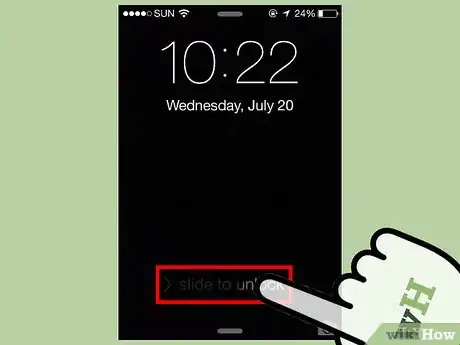
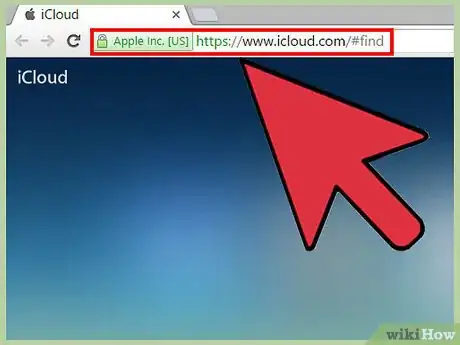
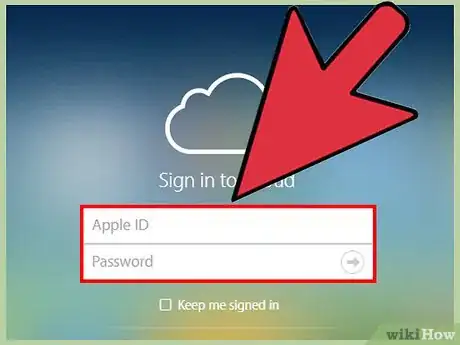
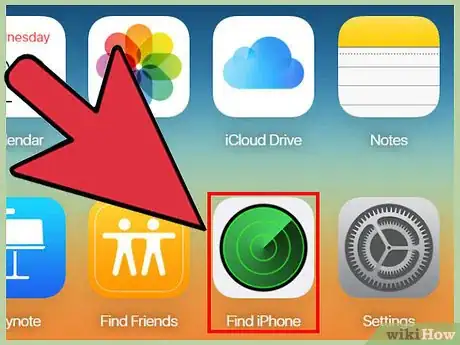
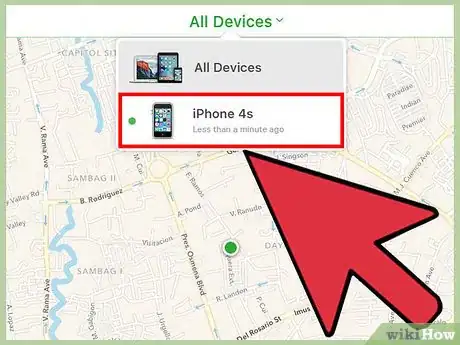
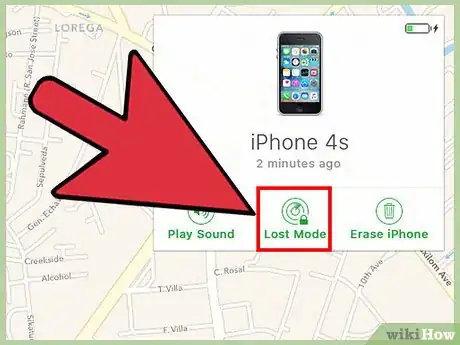
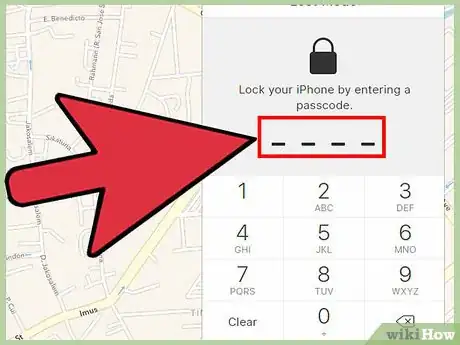
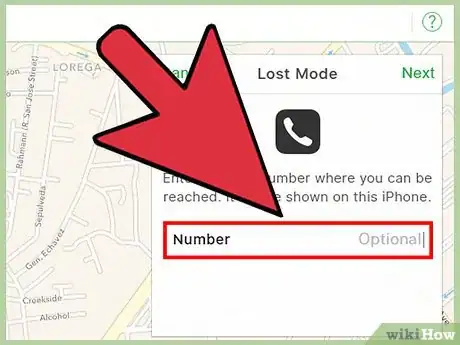
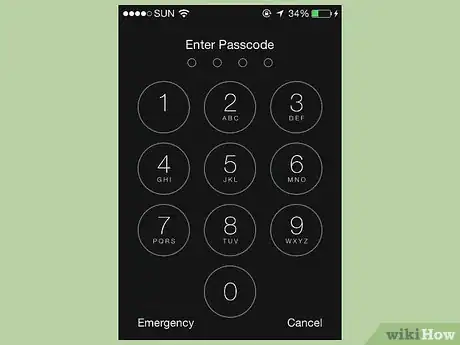
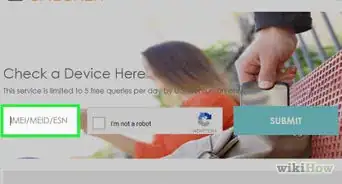
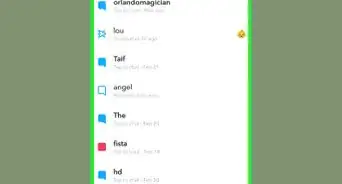
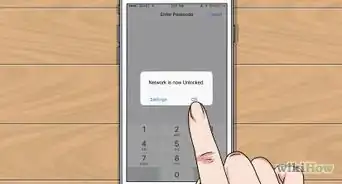

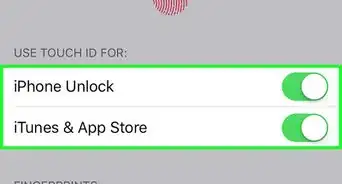
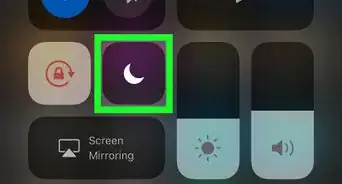
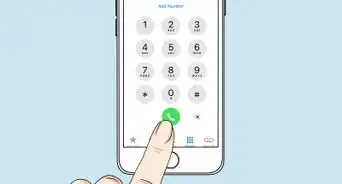
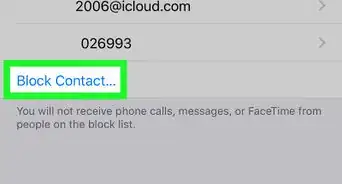
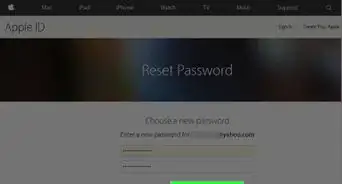
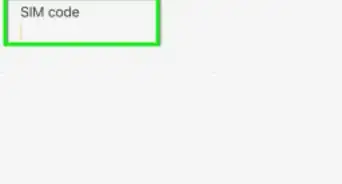
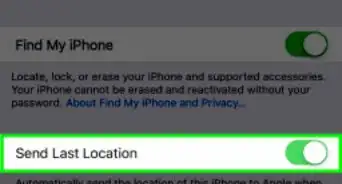
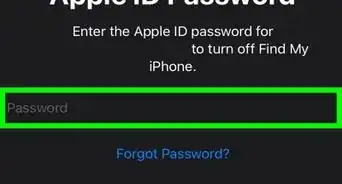
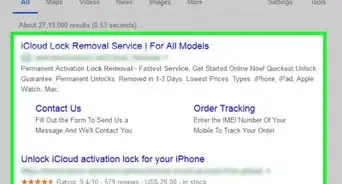
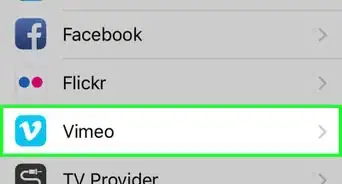
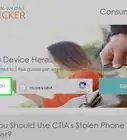
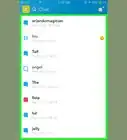
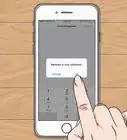


wikiHow's Content Management Team revisa cuidadosamente el trabajo de nuestro personal editorial para asegurar que cada artículo cumpla con nuestros altos estándares de calidad. Este artículo ha sido visto 3849 veces.